Инструкция по удалению папки Windows.old в Windows 10
Папка Windows.old занимает много места на вашем жестком диске после обновления операционной системы. Узнайте, как безопасно удалить её, чтобы освободить место и оптимизировать работу вашего компьютера.
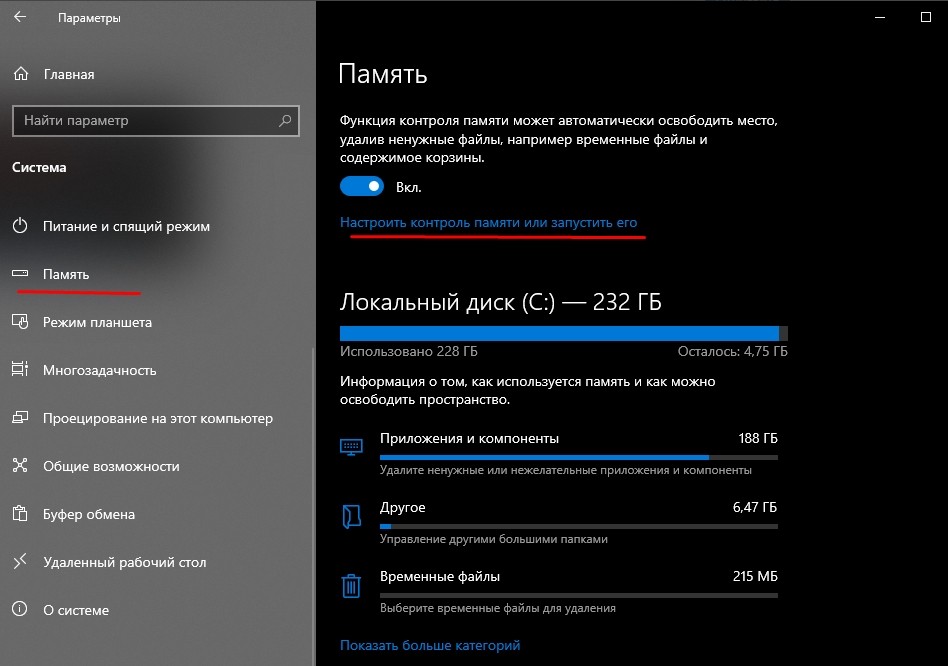
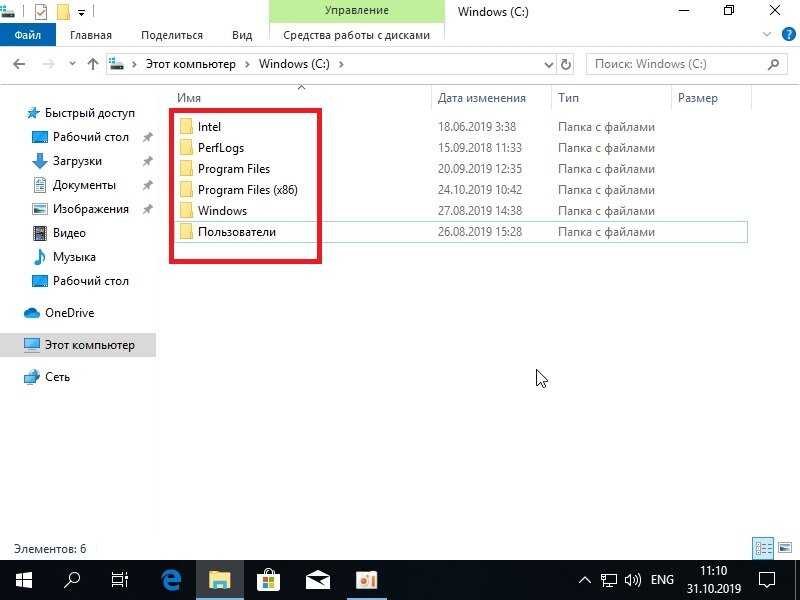
Откройте приложение Очистка диска. Для этого нажмите кнопку Пуск, введите Очистка диска и выберите соответствующий результат.

Как удалить папку aavahrushev.ru
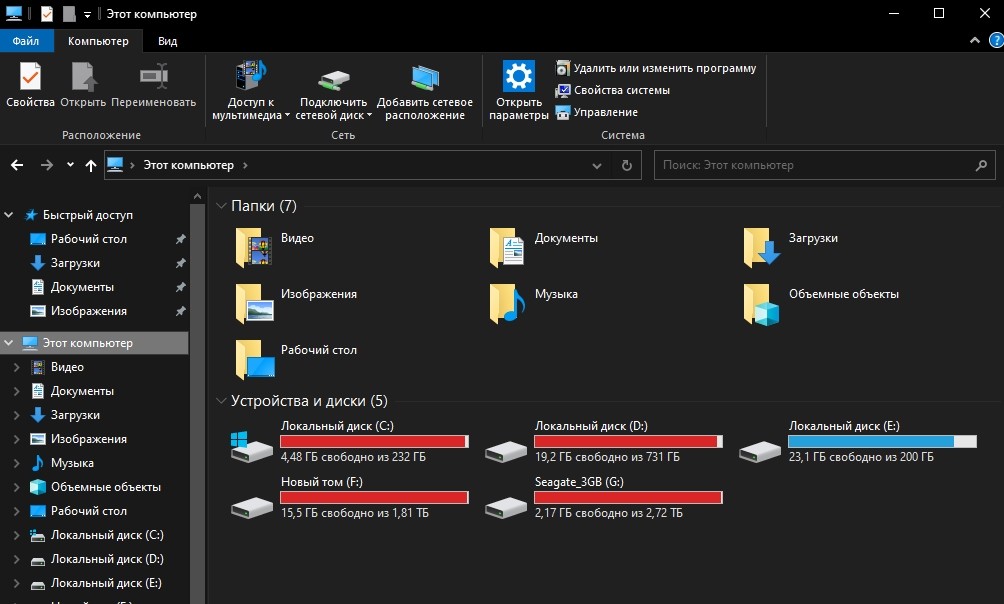
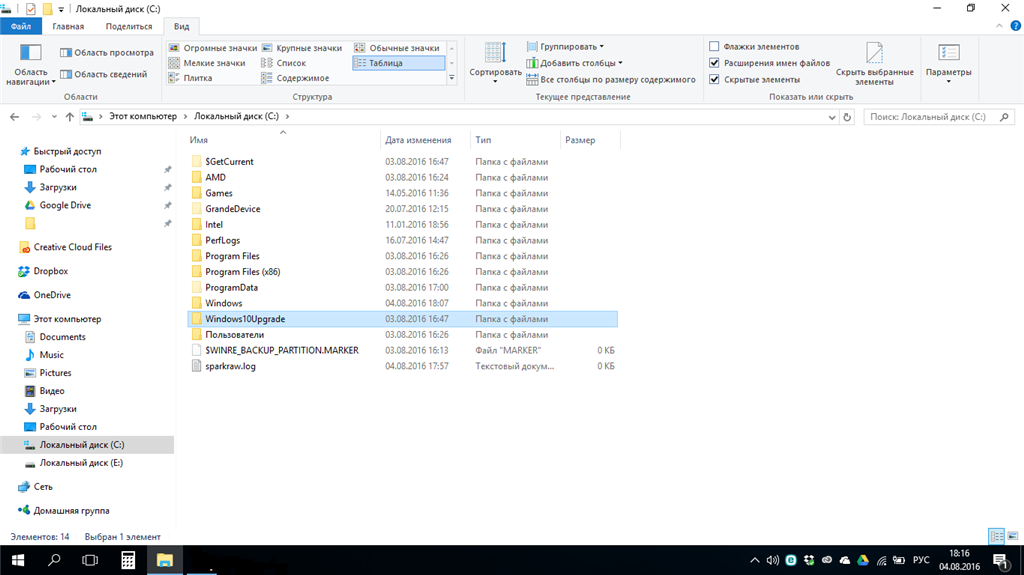
Выберите диск, на котором установлена операционная система (обычно это диск C:), и нажмите ОК.

Как удалить папку aavahrushev.ru в Windows 10 и Windows 7? 3 способа удаления виндовс олд
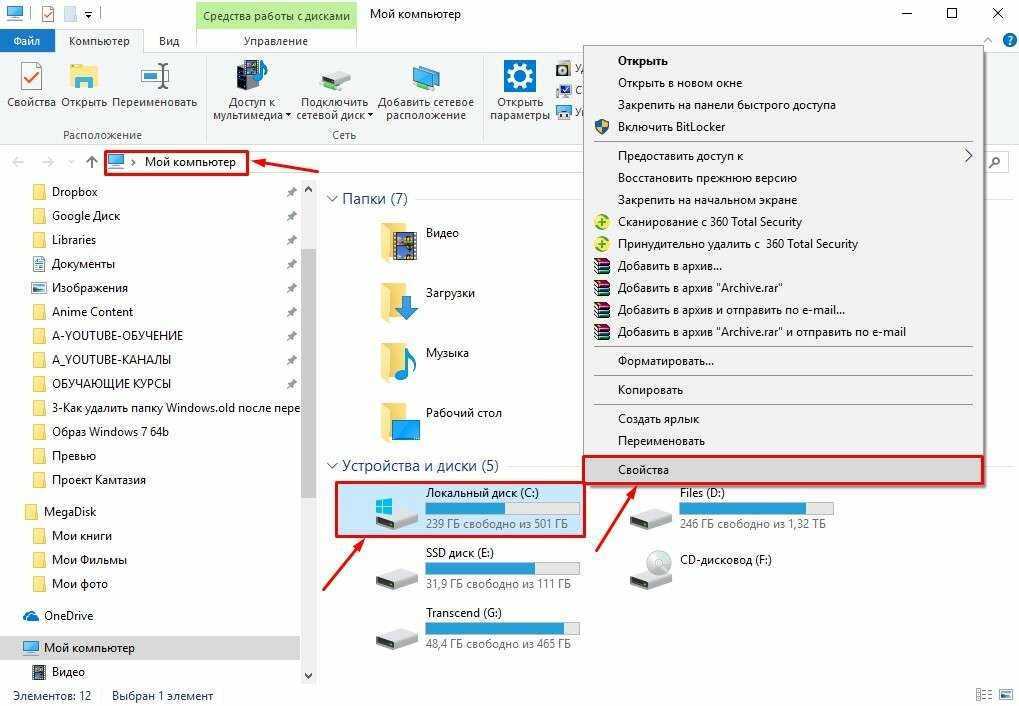
В окне Очистка диска нажмите кнопку Очистить системные файлы. Это даст вам доступ к более глубоким настройкам очистки.

Как удалить папку aavahrushev.ru в Windows 10
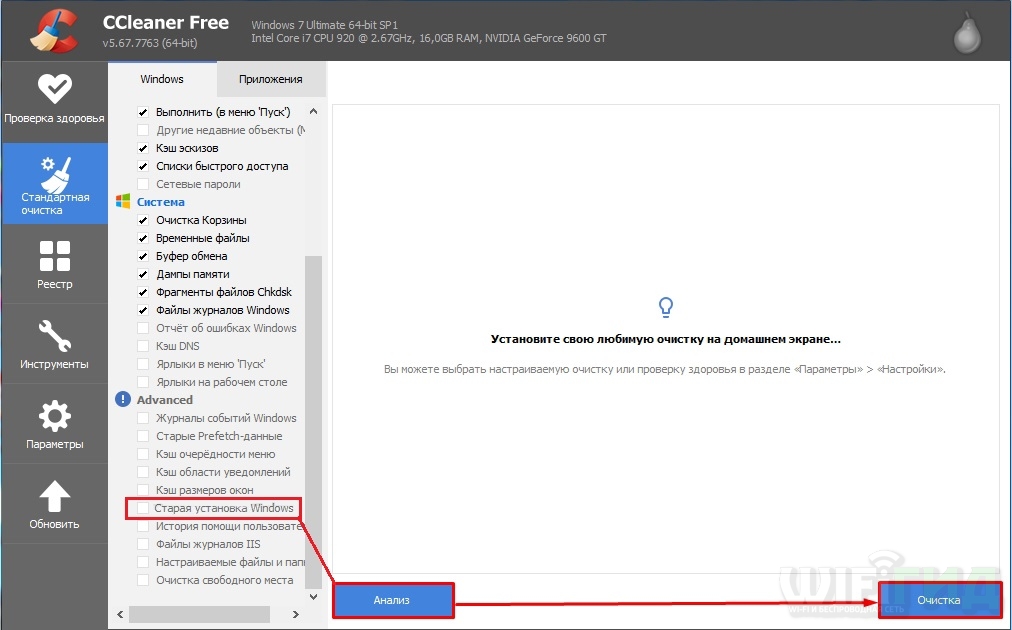
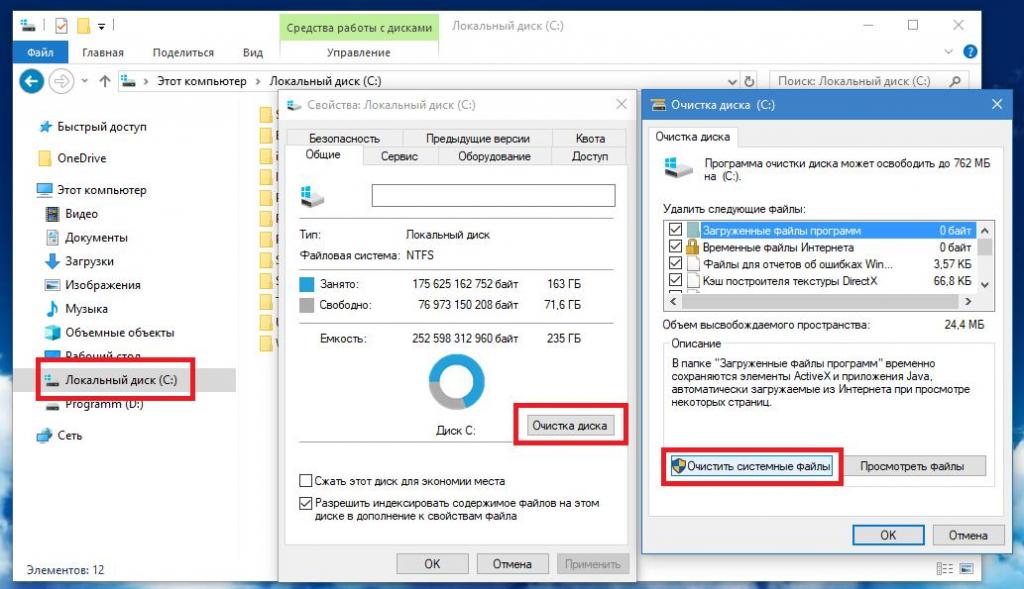
Снова выберите диск C: и нажмите ОК. Программа начнет сканирование системных файлов.

Как удалить папку aavahrushev.ru в Windows 10?

В списке файлов для удаления найдите и выберите пункт Предыдущие установки Windows или Windows.old.

Как удалить папку aavahrushev.ru в Windows 10 полностью - удаляем правильно
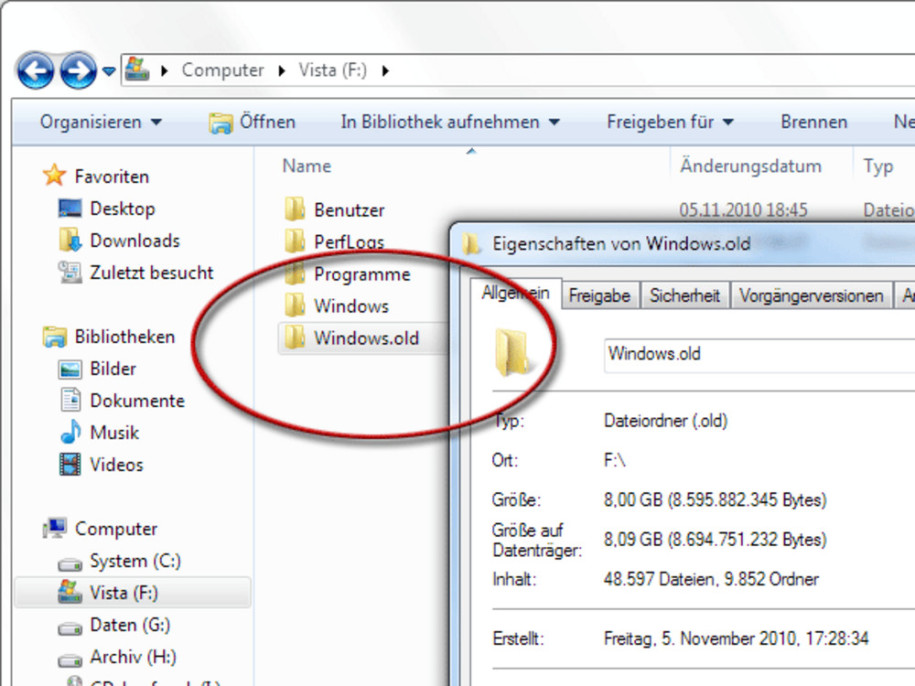
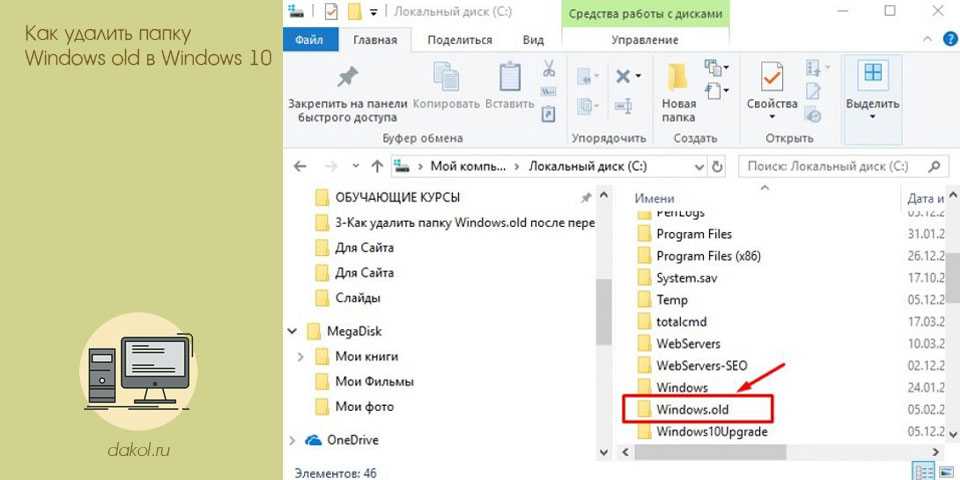
Убедитесь, что все остальные файлы, которые вы хотите сохранить, не отмечены для удаления, затем нажмите ОК.

Подтвердите удаление файлов, нажав Удалить файлы. Процесс может занять некоторое время, в зависимости от объема данных.
После завершения очистки закройте все окна и перезагрузите компьютер, чтобы изменения вступили в силу.
Проверьте, что папка Windows.old была успешно удалена, зайдя в корневой каталог диска C:.

КАК УДАЛИТЬ ПАПКУ Windows old в Windows 10
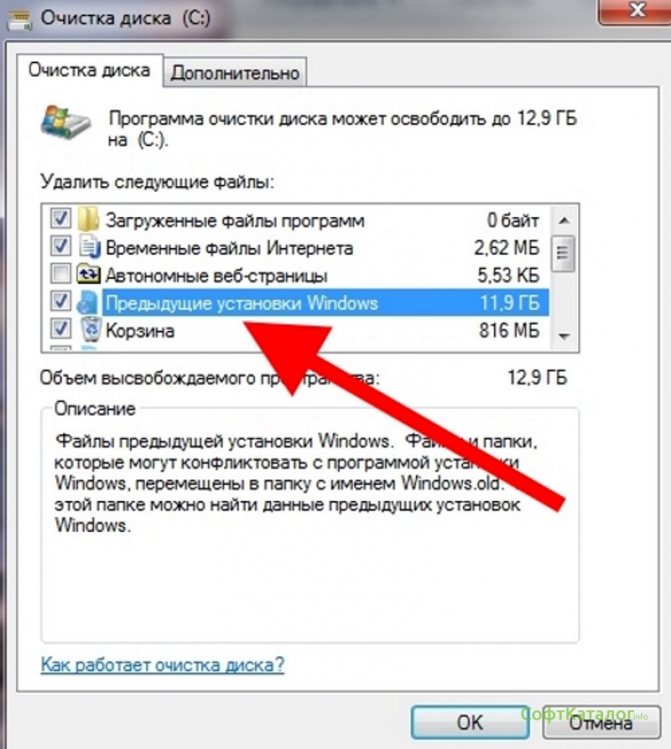

Если папка Windows.old всё еще присутствует, попробуйте удалить её вручную с помощью правой кнопки мыши и команды Удалить.
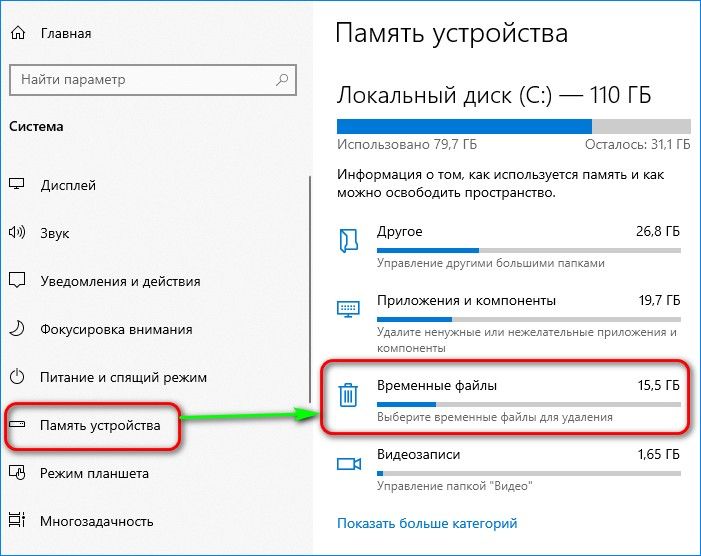

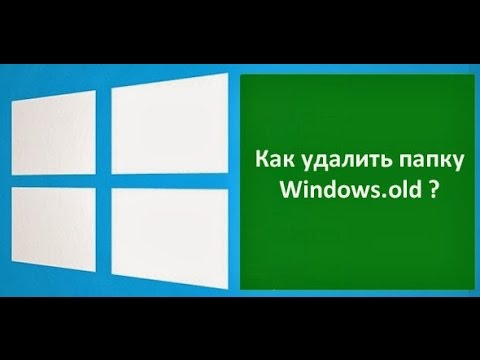
Как удалить Windows old